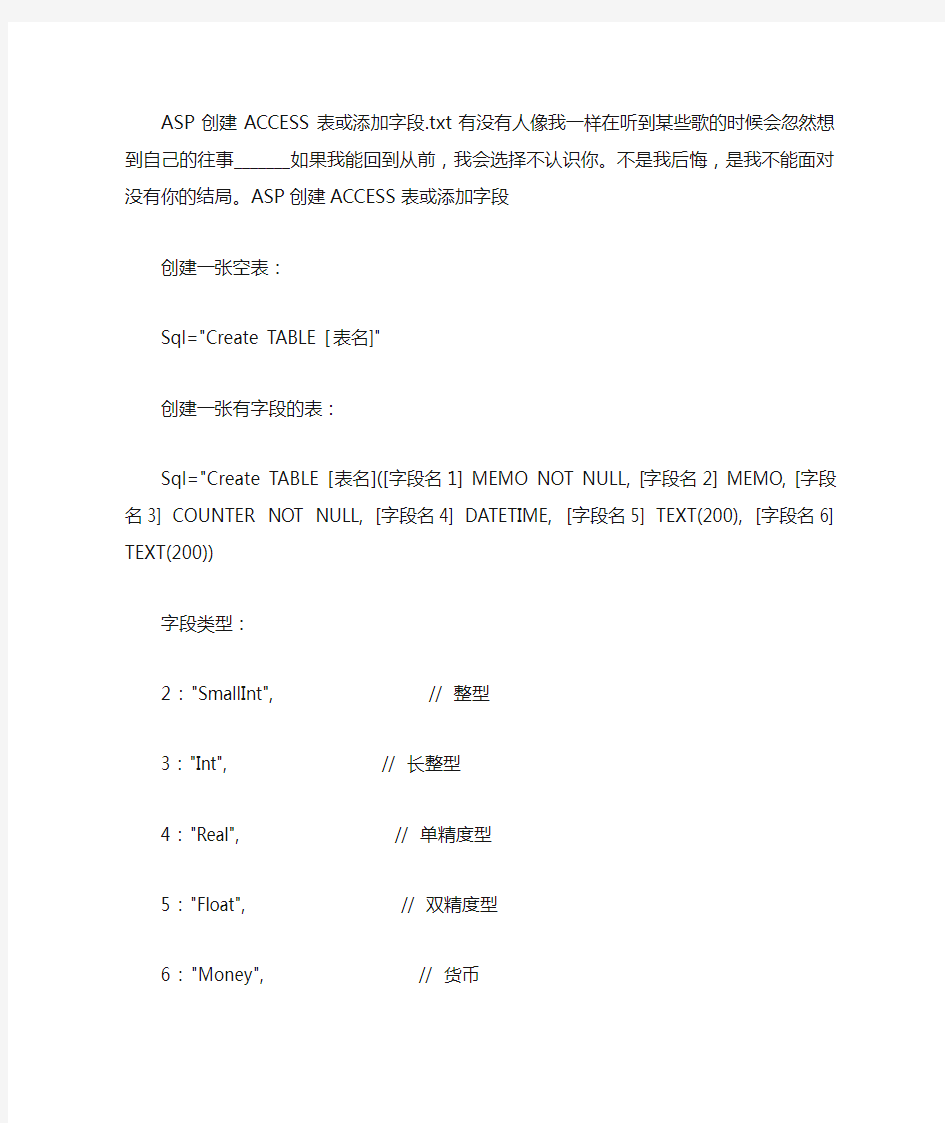
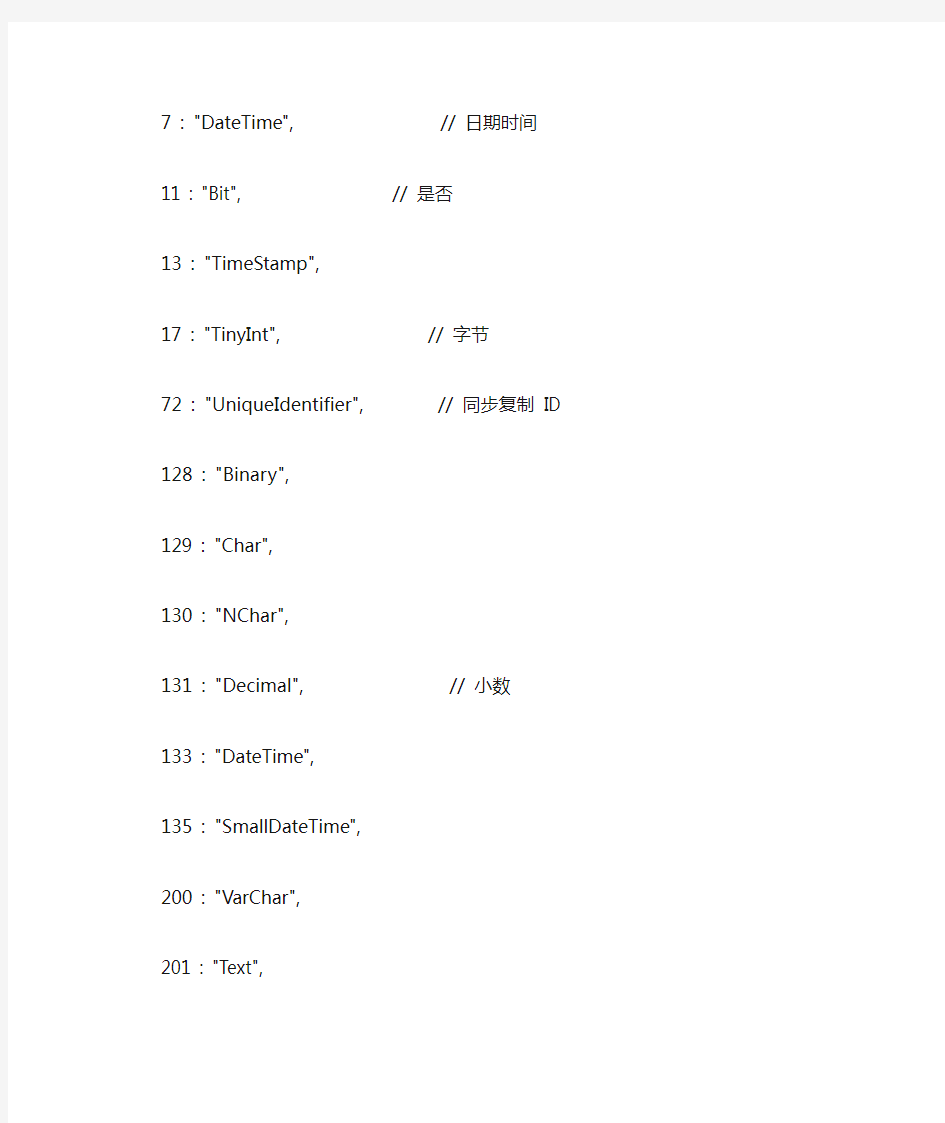
ASP创建ACCESS表或添加字段.txt有没有人像我一样在听到某些歌的时候会忽然想到自己的往事_______如果我能回到从前,我会选择不认识你。不是我后悔,是我不能面对没有你的结局。ASP创建ACCESS表或添加字段
创建一张空表:
Sql="Create TABLE [表名]"
创建一张有字段的表:
Sql="Create TABLE [表名]([字段名1] MEMO NOT NULL, [字段名2] MEMO, [字段名3] COUNTER NOT NULL, [字段名4] DATETIME, [字段名5] TEXT(200), [字段名6] TEXT(200))
字段类型:
2 : "SmallInt", // 整型
3 : "Int", // 长整型
4 : "Real", // 单精度型
5 : "Float", // 双精度型
6 : "Money", // 货币
7 : "DateTime", // 日期时间
11 : "Bit", // 是否
13 : "TimeStamp",
17 : "TinyInt", // 字节
72 : "UniqueIdentifier", // 同步复制 ID
128 : "Binary",
129 : "Char",
130 : "NChar",
131 : "Decimal", // 小数
133 : "DateTime",
135 : "SmallDateTime",
200 : "VarChar",
201 : "Text",
202 : "VarChar", // 文本
203 : "Text", // 备注
204 : "Binary", // 二进制
205 : "Image" // OLE 对象
以下字段为无编码字段(NChar、NVarchar、NText型)
8,128,130,202,203,204,205
以下字段为按当前系统内码编码的字段(Asp中可用CodePage=936纠正为gb2312内码)129,200,201
在现有的表中增加字段:
Sql="alter table [表名] add column [字段名] varchar(200)"
修改字段类型:
Sql="alter table [表名] Alter COLUMN 字段名] varchar(50)"
删除表:
Sql="Drop table [表名]"
删除字段:
sql="alter table [表名] drop [字段名]"
修改字段:Alter TABLE [表名] Alter COLUMN [字段名] 类型(大小) NULL
新建约束:Alter TABLE [表名] ADD CONSTRAINT 约束名 CHECK ([约束字段] <= '2007-1-1')
删除约束:Alter TABLE [表名] Drop CONSTRAINT 约束名
新建默认值:Alter TABLE [表名] ADD CONSTRAINT 默认值名 DEFAULT 'https://www.doczj.com/doc/4f6815869.html,' FOR [字段名]
删除默认值:Alter TABLE [表名] Drop CONSTRAINT 默认值名
=======================================
conn.open connstr
sql="alter table [tablename] add hehe char(20)"
conn.execute(sql)
response.write("添加成功")
ACCESS新建数据库和表还不简单,有了表字段初始化就更简单
=======================================
<%
session("tablen")="news"
'news是已存在的表名
session("fieldsn")="c"
'要添加的字段名
connectionstring="provider=microsoft.jet.oledb.4.0;data
source="&server.MapPath("data/qq.mdb")
set conn=server.createobject("adodb.connection")
conn.OPEN connectionstring
jhsql = " Alter Table "&session("tablen")&" add column "&session("fieldsn")&" real "
conn.execute(jhsql)
%>
================================
生成数据表,添加字段,其中id字段为自动增加,测试通过~~
Sub GenAutoIncrementFld()
set cn=server.CreateObject("ADODB.Connection")
set clx=server.CreateObject("ADOX.Column")
set cat=server.CreateObject("ADOX.Catalog")
set tblnam=server.CreateObject("ADOX.Table")
cn.Open "Provider=Microsoft.Jet.OLEDB.4.0;Data Source=E:\网站制作\asp操作mdb\db\test.mdb"
Set cat.ActiveConnection = cn
https://www.doczj.com/doc/4f6815869.html, = "Test"
clx.ParentCatalog = cat
clx.Type = 3
https://www.doczj.com/doc/4f6815869.html, = "Id"
clx.Properties("AutoIncrement") = true
tblnam.Columns.Append clx
tblnam.Columns.Append "DataField",130,20
cat.Tables.Append tblnam
Set clx = Nothing
Set cat = Nothing
cn.Close
Set cn = Nothing
End Sub
call GenAutoIncrementFld
===================================
字段类型对应数值
''---- DataTypeEnum Values ----
Const adEmpty = 0
Const adTinyInt = 16
Const adSmallInt = 2
Const adInteger = 3
Const adBigInt = 20
Const adUnsignedTinyInt = 17 Const adUnsignedSmallInt = 18 Const adUnsignedInt = 19 Const adUnsignedBigInt = 21 Const adSingle = 4
Const adDouble = 5
Const adCurrency = 6
Const adDecimal = 14
Const adNumeric = 131
Const adBoolean = 11
Const adError = 10
Const adUserDefined = 132 Const adVariant = 12
Const adIDispatch = 9
Const adIUnknown = 13
Const adGUID = 72
Const adDate = 7
Const adDBDate = 133
Const adDBTime = 134
Const adDBTimeStamp = 135 Const adBSTR = 8
Const adChar = 129
Const adVarChar = 200
Const adLongVarChar = 201 Const adWChar = 130
Const adVarWChar = 202
Const adLongVarWChar = 203 Const adBinary = 128
Const adVarBinary = 204 Const adLongVarBinary = 205 Const adChapter = 136
Const adFileTime = 64
Const adPropVariant = 138 Const adVarNumeric = 139 Const adArray = &H2000
竭诚为您提供优质文档/双击可除 access创建表格 篇一:access20xx创建一个报表(九) 8.1第一个报表的制作 学习要求:本节预计学习课时为1小时,重点是:利用向导创建一个报表的操作步骤。 对于普通用户来说,窗体是日常操作最为频繁的界面,但是对决策者来说,通常不会直接参与这些比较基础的工作,因此,对他们而言,报表才是最为关键的环节,所谓报表,即是基于当前数据库中所有的数据,或者部分有选择性的数据而产生的数据汇总或数据分析的结果表格,因此,好的报表,必然来源于好的窗体,只有友好、精准、美观的窗体,才能确保数据来源的可靠,从而为报表提供优良的数据来源,从而保证报表的精准和可信,这也是我们在窗体设计的环节,特别注重细节的原因所在。此外,有一点也可以预先说明,那就是报表的属性对话框,以及设计区域、属性设置区,几乎与窗体完全一样,因此,在窗体设计的环节所学到的开发技巧,绝大部分,在报表设计的环节,都是通用的。那么,报表和窗体的区别在哪里呢?所不一样的是设计的目标的
不同——窗体主要是被用来提供给用户,完成日常的管理工作,而报表则为了分析以及汇总数据,用来了解当前的单位的运行状况,以便为决策提供相关数据方面的依据。 第一个报表的制作 首先,报表来源于数据,因此,为了报表的可读性,我们预先录入一些报销明细,以便于测试,完成之后,如下图所示: 然后,我们关闭当前所有已打开的窗体,再单击左侧窗格上的 【报表(R)】,切换到报表列表,则如下图所示:按钮,然后,在下拉列表中选择 在当前版本的平台系统中,没有任何平台预定义的报表——在以前的教程中,我们极少使用向导,但由于报表的设计,相对比较复杂,因此,为了简化初学者的难度,我们不妨使用向导来创建第一个报表。接下来,单击【创建】菜单下的按钮,启动报表创建向导,则如下图所示: 我们知道,表是存储数据最基本的单元,因此,高效,简约(通常严禁冗余),是设计表时最基本的考量,但也往往因为严禁冗余而显得可读性不佳,而查询则不同,查询的设计,往往会考虑到可读性的需求,因此,会通过计算产生大量的冗余,因而可读性也相对很好。 由于报表的设计目标,可读性也是第一需求,所以,我
可编辑可修改 实验一数据库及表的操作 实验类型:验证性实验课时:_6_学时指导教师: _______________ 时间:2013年月日课次:第___________________ 节教学周次:第________ 周 实验分室:_______________ 实验台号:__________ 实验员:_________________ 一、实验目的 1.掌握数据库的创建及其它简单操作 2.熟练掌握数据表建立、数据表维护、数据表的操作 二、实验内容与要求 1.数据库的创建、打开、关闭 2.数据表的创建:建立表结构、设置字段属性、建立表之间关系、数据的输入 3.数据表维护:打开表、关闭表、调整表外观、修改表结构、编辑表内容 4?数据表的操作:查找替换数据、排序记录、筛选记录 三、实验步骤 案例一:创建数据库 1.创建空数据库 要求:建立“教学管理.accdb ”数据库,并将建好的数据库文件保存在“实验一”文件夹中。 操作步骤:
IS 1 丿小? e 叮亍 Micrtilitil ftfdwvi 口 可审业 a 站 j-t 4审时 OffiCfLC WF gm ■ *陆 (2)单击険'I 按钮,在打开的“新建数据库”对话框中,选择数据库的保存位置,在“ 件夹中,单击“确定”按钮,如图 1-2所示。 (3)这时返回到access 启动界面,显示将要创建的数据库的名称和保存位置,如果用户未提供文件 扩展名,access 将自动添加上。 (4 )在右侧窗格下面,单击“创建”命令按钮,如图 1-1所示。 (5)这时开始创建空白数据库,自动创建了一个名称为表 1的数据表,并以数据表视图方式打开这 个表1,如图1-3所示。 J 曰归 图1-1 创建教学管理数据库 (1 )在Access 2010启动窗口中,在中间窗格的上方,单击“空数据库” ,在右侧窗格的文件名文本 框中,给出一个默认的文件名“” 。把它修改为“教学管理”如图 1-1所示。 实验一”文
第6章报表 报表是专门为打印而设计的窗体。不同之处在于窗体可以与用户进行信息交互,而报表没有交互功能。本章主要介绍报表的一些基本应用操作,如报表的创建、报表的设计及报表的存储和打印等内容。建立报表和建立窗体的过程基本一样,只是窗体最终显示在屏幕上,而报表还可以打印在纸上。 6.1 报表概述 报表是数据库数据输出的一种对象。建立报表是为了以纸张的形式保存或输出数据。利用报表可以控制数据内容的大小和外观,排序、汇总相关数据,输出数据到屏幕或打印设备上。 6.1.1 报表的定义及分类 1.报表的定义 报表是Access数据库的对象之一,主要作用是比较和汇总数据,显示经过格式化且分组的信息,并可以将它们打印出来。 2.报表的分类 报表主要分为以下4种类型:纵栏式报表、表格式报表、图表报表和标签报表。下面分别进行说明。 (1)纵栏式报表 纵栏式报表(也称为窗体报表)一般是在一页的主体节内以垂直方式显示一条或多条记录。这种报表可以显示一条记录的区域,也可同时显示多条记录的区域,甚至包括合计。 (2)表格式报表 表格式报表以行和列的形式显示记录数据,通常一行显示一条记录、一页显示多行记录。表格式报表与纵栏式报表不同,字段标题信息不是在每页的主体节内显示,而是在页面页眉显示。 可以在表格式报表中设置分组字段、显示分组统计数据。 (3)图表报表 图表报表是指在报表中使用图表,这种方式可以更直观地表示出数据之间的关系。不仅美化了报表,而且可使结果一目了然。 (4)标签报表 标签是一种特殊类型的报表。在实际应用中,经常会用到标签,例如,物品标签、客户标签等。 在上述各种类型报表的设计过程中,根据需要可以在报表页中显示页码、报表日期甚至使用直线或方框等来分隔数据。此外,报表设计可以同窗体设计一样设置颜色和阴影等外观属性。
数据库应用基础access考试建立表
————————————————————————————————作者:————————————————————————————————日期:
信息技术一类专业考试卷 数据库应用基础——Access 2010 (考试时间100分钟,满分100分) 一、单项选择题(每题1分,36小题,共36分。每题所给的四个选项中,只有一个正确答案,请选出该项) (1)用Access 2010创建“学生”数据库文件,其文件名是() A. 学生.adp B. 学生.dbf C. 学生.accdb D. 学生.mdb (2)目前大多数数据库系统,如Access,都是建立在()之上。 A.层次模型 B.关系模型C.网状模型 D. 面向对象模型 (3)数据库系统是由数据库、数据库管理系统、应用程序、()、用户等构成的人机系统。 A. 数据库管理员 B. 程序员 C. 高级程序员 D. 软件开发商 (4)一个工作人员可以使用多台计算机,而一台计算机可被多个人使用,则实体工作人员、与实体计算机之间的联系是() A. 一对一联系 B. 一对多联系 C. 多对一联系 D. 多对多联系 (5)在Access 2010中,用于存放数据库数据的是() A. 表 B. 窗体 C. 模块 D. 查询 (6)下列关于Access 2010数据库的说法,错误的是() A.数据库也可以理解为存放数据的仓库 B.一个数据库可以包含多个表 C.所有的对象都存放在同一个数据库文件中 D.表是数据库中最基本的对象,没有表也就没有其他对象 (7)在Access 2010中,表和数据库的关系是() A.一个数据库可以包含多个表B.一个表只能包含两个数据库 C.一个表可以包含多个数据库D.一个数据库只能包含一个表 (8)在Access 2010数据库中,一个关系就是一个() A. 数据库 B. 记录 C. 字段 D. 二维表 (9)要从教师表中找出职称为“教授”的教师,则需要进行的关系运算是() A. 选择 B. 投影 C. 连接 D. 自然连接 (10)要从学生关系中查询学生的姓名和年龄,则需要进行的关系运算是() A. 选择 B. 投影 C. 连接 D. 自然连接 (11)下列关于数据类型的说法,正确的是() A. 字段的另一种说法 B. 决定字段能包含哪类数据的设置 C. 一类数据库应用程序 D. 用来描述表向导允许从中选择的字段名称 (12)在一个单位的人事数据库,字段“简历”的数据类型是() A. 文本型 B. 数字型 C. 备注型 D. 日期/时间型 (13)如果在创建表中建立字段“时间”,其数据类型应当是()
报表 ◆报表的功能 ◆报表的设计 ◆报表的记录分组和排序 ◆报表的打印和预览 一、报表的功能 尽管数据表和查询都可用于打印,但是,报表才是打印和复制数据库管理信息的最佳方式,可以帮助用户以更好的方式表示数据。报表既可以输出到屏幕上,也可以传送到打印设备。 报表是查阅和打印数据的方法,与其他的打印数据方法相比,具有以下两个优点: ◆报表不仅可以执行简单的数据浏览和打印功能,还可以对大量原始数据进行比较、汇总和小计。 ◆报表可生成清单、订单及其他所需的输出内容,从而可以方便有效地处理商务。 报表作为Access 2003数据库的一个重要组成部分,不仅可用于数据分组,单独提供各项数据和执行计算,还提供了以下功能: ◆可以制成各种丰富的格式,从而使用户的报表更易于阅读和理解。
◆可以使用剪贴画、图片或者扫描图像来美化报表的外观。 ◆通过页眉和页脚,可以在每页的顶部和底部打印标识信息 ◆可以利用图表和图形来帮助说明数据的含义。 二、报表设计 如同数据库中创建的大多数对象一样,用户可以采用多种方式来创建所需的报表。首先,打开数据库窗口,单击【对象】栏下的【报表】按钮,然后单击【报表设计】工具栏上的【新建】,则弹出【新建报表】对话框。 1. 报表设计工具 ⑴工具栏 视图、对象、超链接、字段列表、工具箱、排序分组、自动套用格式、代码、属性、生成器、数据库窗口、新对象、线条/边框宽度、特殊效果 ⑵工具箱 在报表设计过程中,工具箱是十分有用的,下面具体介绍【工具箱】中的各个控件。 ◆选择对象用于选定操作的对象。 ◆控件对象单击该按钮后,在使用其他控件时,即可在向导下完成。 ◆标签显示标题、说明文字。 ◆文本框用来在窗体、报表或数据访问页上显示输入或编辑数据也可接受计算结果或用户输入。 ◆选项组显示一组限制性的选项值。 ◆切换按钮当表内数据具有逻辑性时,用来帮助数据的输入。 ◆选项按钮与切换按钮类似,属单选。 ◆复选框选中时,值为1,取消时,值为0。属多选。 ◆组合框包括了列表框和文本框的特性。
建立一个简单的access数据库 这一节我们将学习有关数据库创建的内容,用过Access创建数据库的朋友可以略过不看。 打开Microsoft Access,选择文件-〉新建数据库,然后选择一个位置保存你的数据库文件,这里我们按它默认的命名保存。 保存数据库后我们看到的是下面的界面,双击使用设计器创建表,开始创建一个数据表。我们这里的应用你只需照着步骤一步步做下去,即使你以前从没接触过数据库也没有问题,如果你想做深层次的应用,涉及到关系结构的话,那最好还是找一本数据库的书来看看。
接下来我们设计一个用户注册用的用户信息表。双击使用设计器创建表,打开设计界面。在字段名称一栏中填入你想纪录的用户信息(最好字段名不要用中文来命名,这样以后编程的时候不会有太多麻烦,同时也要注意不要用到了数据库自己的保留字---比如temp,这样的话和数据库程序会有冲突,尽量用表名+下滑线+名称的方式来命名,比如tbl_userinfo_name,这里我们先用简单的命名处理)。我们共创建了6个字段,分别为username(保存用户注册的id)、userpass(用户注册用的密码)、usermail(用户的电子邮件地址)、reg_date(用户注册时间)、homepage(用户的个人主页地址)、phone
(用户的联系电话)。数据类型形用它默认的文本类型,字段大小为50,先面我们再来对个别字段进行处理。 一般来讲,用户名、密码、电子邮件地址、联系电话号码都不会超过50个字符(当然,如果有人恶意输入过长的字符串的话会报错,所以我们在后面的网页制作中要做一些限制),而个人主页地址呢,则可能超过---,所以我们将它的字段大小调整为200。 注册日期的时间类型改为日期/时间,*_’ 当然嘛。然后我们可以调用access自己的函数功能为他添加一个默认值,=Now() ,这表示当数据添加时,数据库系统自动以服务器当前时间作为
在ACCESS中创建数据表的方法 平山县回舍中学郜兵山 方法之一、使用设计视图创建数据表 一、打开ACCESS程序。 二、依次选择“对象”→“表”→“使用设计器创建表”。如下图所示。 三、在弹出的“新建表”对话框中,选择“设计视图”后,单击“确定”按钮。 四、在表的设计视图窗口中,输入每个字段的名称,并选择相应字段的数据类型。之后单击“保存”按钮,弹出“另存为”对话框。 五在“另存为”对话框中,输入表的名称“学生成绩统计表”之后,单击“确定”按钮。
六、在学生统计表中输入数据,如每个学生的姓名、语文、数学、英语、政治等数据。完成数据表的创建。 方法之二、使用向导创建表 一、打开ACCESS程序; 二、依次选择“对象”→“表”→“使用向导创建表”,弹出“表向导”。 三、在“表向导”中,选择示例表中的表,然后在示例字段中选择字段,单击按钮,将其添加到新表中的字段之下。若新表中的字段不合适,可以将其选中,单击“重命名字段”按钮,将其重命名。效果如上图所示。完成之后,单击“下一步”按钮。
四、在“表向导”中的“指定表的名称”下面的文本框中,输入表的名称“学生成绩统计表”,然后,单击“下一步”按钮。 五、如果不需要建立表之间的关系,直接单击“下一步”按钮。 六、在“表向导”中,在“请选择向导创建完之后的动作:”之后,选择“直接向表中输入数据”,然后,单击“完成”按钮。 七、在“学生成绩统计表”中输入数据。
方法之三、通过输入数据创建表 一、打开ACCESS程序; 二、依次选择“对象”→“表”→“通过输入数据创建表”。单击“新建”按钮,弹出“新建表”对话框。 三、在“新建表”对话框中,选择“数据表视图”后,单击“确定”按钮。 四、在数据表视图中,选中“字段1”所在列,击右键,在弹出的快捷菜单中,选择“重命名列”,将其改为“姓名”;用同样的方法,将其它字段改为“语文”、“数学”、“英语”、“政治”。
8.1 第一个报表的制作 学习要求:本节预计学习课时为1小时,重点是:利用向导创建一个报表的操作步骤。 对于普通用户来说,窗体是日常操作最为频繁的界面,但是对决策者来说,通常不会直接参与这些比较基础的工作,因此,对他们而言,报表才是最为关键的环节,所谓报表,即是基于当前数据库中所有的数据,或者部分有选择性的数据而产生的数据汇总或数据分析的结果表格,因此,好的报表,必然来源于好的窗体,只有友好、精准、美观的窗体,才能确保数据来源的可靠,从而为报表提供优良的数据来源,从而保证报表的精准和可信,这也是我们在窗体设计的环节,特别注重细节的原因所在。 此外,有一点也可以预先说明,那就是报表的属性对话框,以及设计区域、属性设置区,几乎与窗体完全一样,因此,在窗体设计的环节所学到的开发技巧,绝大部分,在报表设计的环节,都是通用的。 那么,报表和窗体的区别在哪里呢?所不一样的是设计的目标的不同——窗体主要是被用来提供给用户,完成日常的管理工作,而报表则为了分析以及汇总数据,用来了解当前的单位的运行状况,以便为决策提供相关数据方面的依据。 第一个报表的制作 首先,报表来源于数据,因此,为了报表的可读性,我们预先录入一些报销明细,以便于测试,完成之后,如下图所示: 然后,我们关闭当前所有已打开的窗体,再单击左侧窗格上的按钮,然后,在下拉列表中选择 【报表(R)】,切换到报表列表,则如下图所示:
在当前版本的平台系统中,没有任何平台预定义的报表——在以前的教程中,我们极少使用向导,但由于报表的设计,相对比较复杂,因此,为了简化初学者的难度,我们不妨使用向导来创建第一个报表。 接下来,单击【创建】菜单下的按钮,启动报表创建向导,则如下图所示: 我们知道,表是存储数据最基本的单元,因此,高效,简约(通常严禁冗余),是设计表时最基本的考量,但也往往因为严禁冗余而显得可读性不佳,而查询则不同,查询的设计,往往会考虑到可读性的需求,因此,会通过计算产生大量的冗余,因而可读性也相对很好。 由于报表的设计目标,可读性也是第一需求,所以,我们选择查询作为数据来源(也就是报表属性设置区中【数据】选项卡中的【记录源】属性),因此,我们在【表/查询(T)】中选择“查询:qryBxmx”作为记录源。
1: 问题的提出 在Visual Basic中,常用的数据访问接口有下列三种:数据库访问对象(DAO,Data Access Object)、远程数据库对象(RDO,Remote Data Object)和ActiveX 数据对象(ADO,ActiveX Data Object )。数据库访问技术一直在不断进步,而这三种接口的每一种都分别代表了该技术的不同发展阶段。最新的是ADO,它是比RDO和DAO更加简单,然而更加灵活的对象模型。正因如此,越来越多的人在用VB开发数据库软件时使用ADO作为数据访问接口。在开发过程中,我们通常的使用的方法是:先使用数据库管理系统(例如:Microsoft Access)或VB中的可视化数据管理器建立好数据库和数据表结构,然后在程序中通过使用ADODC 数据库控件或引用ADO对象与数据库中的表建立连接,再通过数据库感知控件(例如:文本框、DataGrid等)来进行数据库的各种操作。在这种开发过程中,我们有时需要面对这样一个问题:如何让用户在程序运行过程中动态地建立自己所需的数据库和数据表以提高程序的灵活性呢?在程序运行过程中建立自己所需的数据库和数据表,其本质就是用代码(或者说通过编程)来建立数据库和数据表。众所周知,在Foxpro或ASP编程中,这是很容易的一件事件。那么在VB 数据库编程中又是怎样来操作的呢?在VB数据库编程中,如果使用DAO作为数据库访问接口技术,则可以用CreateDatabase结合CreateTableDef方法来实现,目前已有不少书和杂志都讲到了这种方法,本文就不再讲述了;但你如果使用的是最新的数据库访问接口技术ADO,你却发现目前的书和杂志上没有文章讲到如何用代码来建立数据库和数据表的方法,可有时我们非常需要用到这种方法,下面我们就来解决这个问题。 2: ADO与ADOX 我们先来对ADO 和ADOX进行简单的认识。在VB6中,使用ADO开发数据库应用程序时,我们要引用对象库"Microsoft ActiveX Data Objects 2.5 Library",这个东西的简称就是ADO,它是VB6数据库最核心的对象群,也是VB数据库开发人员经常所引用的对象库,在VB6中你可以看到它的各种版本,从2.0版到2.6版都有,很多人对它已经很熟悉,在此我们不再详细介绍。如果要在程序运行过程中创建数据库和表,我们还要引用对象库"Microsoft ADO Ext 2.1. For DDL Security",简称为ADOX,其库文件名为是:Msadox.dll。ADOX 是对 ADO 对象和编程模型的扩展,它将 ADO 扩展为包括创建、修改和删除模式对象,如表格和过程。它还包括安全对象,用于维护用户和组,以及授予和撤消对象的权限。ADOX的对象如下表所示:
Access模拟练习一(创建和使用数据表) 1、打开在信息库.mdb数据库文件中已建立表对象tEmployee。按照如下题目要求完成对表 的操作。 (1)设置“编号”字段为主键; (2)设置“年龄”字段的“有效性规则”属性为:大于等于17且小于等于55; 提示:选定“年龄”字段,在字段属性的“有效性规则”处输入:>=17 And <=55 (3)设置“聘用时间”字段的默认值为:系统当前日期; 提示:选定“聘用时间”字段,在字段属性的在默认值处输入Date( ) (4)交换表结构中的“职务”与“聘用时间”两个字段的位置; 提示:只要将“职务”字段用鼠标拖动到“聘用时间”处,再将“聘用时间”字段拖动到原来“职务”字段处。 (5)删除表中职工编号为000002和000004的两条记录; (6)在编辑完的表中追加以下一条新纪录: (7)添加一个字段“照片” (8)分别设置数据表的行高和列宽为13.5和15. 5 (9)在该表中,设置单元格凸起效果。表字体设置为仿宋、字号为五号、字型为粗体,颜色为藏青色。 2、打开信息库.mdb数据库文件中已设计好表对象“雇员表”。按照以下操作要求完成表的 建立和修改。 (2)将“作曲家”字段设置为主键,显示“标题”设置为“作曲家编号”; 提示:选定“作曲家”字段,在字段属性的“标题”处输入:作曲家编号 (3)将“作曲家名称”字段设置为“必填”字段; (4)将“年代”字段的“格式”属性设置为“长日期”; (5)将“年代”字段的“有效性规则”设置为“输入的日期必须满足在1980年以后(含1980年)的作曲家”,并设置“有效性文本”为:“年代日期必须为1980年以后的作曲家”; 提示:选定“年代”字段,在字段属性的“有效性规则”处输入:>=1980-1-1 在字段属性的“有效性文本”处输入:年代日期必须为1980年以后的作曲家 (6)对“作曲家”字段说明为“钢琴曲”。 (7)“作曲家名称”设置为必填字段 (8)打开雇员表,冻结“雇员编号”字段,隐藏“性别”字段,并保存显示布局。(9)打开雇员表,将“性别”字段改为“查阅向导类型”,其中查阅列中显示的值为:男,女; 提示:选定“性别”字段,改变数据类型为“查阅向导”,在第1个对话框中选择“自行键入所需的值”,单击“下一步”按钮。在第2个对话框的第1列下面依次输入:男,女;然
ACCESS实验数据库及表的操作 一、实验目的 1.掌握数据库的创建及其它简单操作 2.熟练掌握数据表建立、数据表维护、数据表的操作 二、实验内容与要求 1.数据库的创建、打开、关闭 2.数据表的创建:建立表结构、设置字段属性、建立表之间关系、数据的输入 3.数据表维护:打开表、关闭表、调整表外观、修改表结构、编辑表内容 4.数据表的操作:查找替换数据、排序记录、筛选记录 三、实验步骤 案例一:创建数据库 1.创建空数据库 要求:在移动盘上建立“\experiment\ACCESS\实验一”文件夹,并在其下建立“教学管理.accdb”数据库。 创建数据库文件操作步骤: 图1-1创建教学管理数据库 (1)在Access 2010启动窗口中,在中间窗格的上方,单击“空数据库”,在右侧窗格的文件名文本框中,给出一个默认的文件名“Database1.accdb”。把它修改为“教学管理”如图1-1所示。 (2)单击按钮,在打开的“新建数据库”对话框中,选择数据库的保存位置,在“\ experiment\ACCESS\实验一”文件夹中,单击“确定”按钮,如图1-2所示。 (3)这时返回到access启动界面,显示将要创建的数据库的名称和保存位置,如果用户未提供文件扩展名,access将自动添加上。 (4)在右侧窗格下面,单击“创建”命令按钮,如图1-1所示。 (5)这时开始创建空白数据库,自动创建了一个名称为表1的数据表,并以数据表视
图方式打开这个表1,如图1-3所示。 图1-2“文件新建数据库”对话框 (6)这时光标将位于“添加新字段”列中的第一个空单元格中,现在就可以输入添加数据,或者从另一数据源粘贴数据。 图1-3表1的数据表视图 2.使用模板创建Web数据库 要求:利用模板创建“联系人Web数据库.accdb”数据库,保存在“\ experiment\ACCESS\实验一”文件夹中。 操作步骤: (1)启动Access。 (2)在启动窗口中的模板类别窗格中,双击样本模板,打开“可用模板”窗格,可以看到Access提供的12个可用模板分成两组。一组是Web数据库模板,另一组是传统数据库模板——罗斯文数据库。Web数据库是Access2010新增的功能。这一组Web数据库模板可以让新老用户比较快地掌握Web数据库的创建,如图1-4所示 (3)选中“联系人Web数据库”,则自动生成一个文件名“联系人Web数据库.accdb”,保存位置在默认Window系统所安装时确定的“我的文档”中显示在右侧的窗格中,参见图1-3所示
实验3 创建Access数据库、表和修改数据表 成绩 专业班级数学142班学号201412012 姓名报告日期2016.10.24 实验类型:●验证性实验○综合性实验○设计性实验 实验目的: (1).掌握Access数据库的创建和打开 (2).掌握Access中数据表的设计和创建和表的完整性约束 (3).掌握Access中查询设计和创建 实验内容和步骤: 1.使用Access创建和打开数据库。 2.使用企Access中数据表的设计器设计并创建表, 对表添加主键, 对表添加用户定义的约束条件, 设置字段的非空约束。 3.使用Access中查询设计器在表上查询(人机会话查询和手工录入查询命令)。 3.1 鼠标单击选定“查询” 3.2在右窗中选定“在设计视图中创建查询”并双击鼠标左键
3.3单击显示表窗口的”关闭”按钮,单击菜单栏的“查询”项,弹出下拉菜单,选定“SQL特定查询”并单击其下拉菜单中的的“联合”项 3.4结果弹出联合查询窗口。在联合查询窗口中可以发布(书写)SQL语句。 3.5 比如:要在student表中查询年龄大于19的学生信息,可以在联合查询窗口中书写命令见下图。
3.6 单击工具栏中的运行按钮(按钮界面有一个红色感叹号)得到查询结果如下: 4. 在Access 中建立表间联结: 在查询设计视图中按住鼠标不放,把需要建立关系的A 表字段拖到需要建立关系的B 表字段即可。 5. 打开已建好的数据库st (st 中间有两个建好的表student ,course),按照下图所示步骤实现参照关系。 第1步: 如图示选定”表”,进一步选定具体表“course ”,选定菜单项“工具”并单击右键,在下拉菜单中选”关系"并双击 第2步 在关系窗口空白处单击鼠标右键,在下拉菜单中选定“显示表(T )”项并单击
C#中怎么创建ACCESS数据库文件?microsoft ado ext.2.8 我想利用C#创建一个ACCESS数据库文件(A.mdb)。请问用什么办法可以实现。 A.mdb文件是原来没有的,程序需要创建一个然后往里面写数据! 1. ※新建工程 ※进入解决方案->引用->添加引用 选择com标签下的microsoft ado ext.2.8..... ->选择-> OK ※编码 //命令行工程代码如下 using System; using ADOX; namespace ConsoleApplication1 { class Class1 { [STAThread] static void Main(string[] args) { ADOX.CatalogClass cat = new ADOX.CatalogClass(); cat.Create("Provider=Microsoft.Jet.OLEDB.4.0;" + "Data Source=D:\\AccessDB\\NewMDB.mdb;" + "Jet OLEDB:Engine Type=5"); Console.WriteLine("Database Created Successfully"); cat = null; } } } //https://www.doczj.com/doc/4f6815869.html,代码如下 private void Page_Load(object sender, System.EventArgs e) { ADOX.CatalogClass cat = new ADOX.CatalogClass(); cat.Create("Provider=Microsoft.Jet.OLEDB.4.0;" + "Data Source=C://database//NewMDB.mdb;" + "Jet OLEDB:Engine Type=5"); cat = null; Response.Write("OK");
实验一Access数据库和表的创建 一. 实验目的 1.掌握Access的启动与退出的方法。 2.了解Access工作界面的组成 3.熟悉数据库设计的步骤 4.掌握数据库的两种创建方法(创建空数据库和使用向导创建数据库) 5.熟悉Access数据库的打开和关闭方法 6.了解Access数据库的基本结构,清楚数据库有哪些组成元素,了解数据是如何在表、窗体、查询、报表之间传递的 7.理解建立表关系的重要性,掌握建立表关系的方法。理解表的三种关系(一对一、一对多、多对多) 二. 实验内容 1.用正确方法启动和关闭Access 2010。 2.熟悉Access 的主界面。 3.使用样本模板创建一个“学生”的数据库 4.查看“学生”数据库中有哪些对象 5.查看“学生”数据库中表的关系 6.创建一个“学生管理系统”的数据库,并在库中创建三个表,并设置相应的属性。 7.建立各表之间的关系,并实施参照的完整性。 三. 实验步骤 1.启动Access2010,单击“开始”?“所有程序”?“Microsoft Office”?“Microsoft Office Access2010”;如果桌面上有Access2010的快捷方式,可以直接双击打开。 2.按照例2-2的操作步骤创建一个“学生”数据库。
3.按照例2-1创建一个“学生管理系统”的数据库,并在库中创建三个表:课程信息、学生信息和学生成绩,表的结构和记录参照附录Ⅱ。 四. 操作说明: 1.设置学号的字段大小为12,默认值为“201400000001”,学号必须输入 数字,并设置学号为主键;设置成绩表中“学号”和“课程代码”为主 键。 2.学号必须输入数学的方法为:将学号的输入掩码属性设置为 “000000000000”,12位都是“0”,“0”表示必须输入0~9的数字。 3.设置出生日期的格式为“××××年××月××日”。 4.设置出生日期的掩码格式为长日期。 5.出生日期格式的设置方法:yyyy\年mm\月dd\日,“\”的含义为其后面 的字符以原义字符显示。 6.出生日期的掩码格式的设置:单击出生日期的“输入掩码”属性右边的 “浏览”按钮,在输入掩码向导的窗口选择长日期(中文),单击“完 成”。 7.设置成绩表中成绩的效性规则为0到100之间,有效性文本为“成绩的 值应该在0到100之间”。 8.成绩的有效性规则设置方法为: >=0 And <=100,And的左右两边应该 有一个空格;有效性文本设置为:成绩的值应该在0到100之间。 9.设置性别的默认值为“男”,性别为必填字段,且性别的有效性规则为 “男”或“女”,有效性文本为“请输入“男”或“女””。 10.性别的有效性规则设置为:"男" Or "女",此处的引号为英文状态下的 标点;有效性文本设置为:请输入“男”或“女”,此处的标点可以是 中文标点。; 格式与输入掩码的区别:格式是数据显示或打印的方式,掩码是数据输入的格式。 11.参照例3-14的方法,建立三个表之间的关系。 12.双击两表之间的关系线可以编辑关系,单击关系线按“Delete键”可以 删除关系。 13.
实验七利用Access创建数据库与表 实验目的与要求 1.掌握ACCESS数据库的启动与退出的方法 2.熟练掌握数据库与表的创建方法 3.掌握创建主键与关系的方法 4.练习简单的SQL查询语句 实验内容 一、基本概念 在前面我们所进行的系列实验中,都是利用Excel来进行数据的处理和分析,这对于数据量不大,关系不复杂的情况下是可行的,但如果数据量比较大,关系比较复杂,就有必要利用另外一种数据管理的软件,即数据库系统。Microsoft Access 数据库管理系统是Microsoft Office 套件的重要组成部分,Access 是小型的桌面数据库系统,先后出现了Access 97、Access 2000 和Access XP,Access 2007。其中Access 2007是最新版本。Access适用于小型商务活动,用以存贮和管理商务活动所需要的数据。Access不仅是一个数据库,而且它具有强大的数据管理功能,它可以方便地利用各种数据源,生成窗体(表单),查询,报表和应用程序等。 Microsoft Access是一种关系式数据库,关系式数据库由一系列表组成,表又由一系列行和列组成,每一行是一个记录,每一列是一个字段,每个字段有一个字段名,字段名在一个表中不能重复。下面介绍一下表的有关概念。 1、字段:表中的列称为字段,它描述数据的某类特性。例如学生表中的学号、姓名、性别等,分别描述了学生的不同特性。 2、纪录:表的行称为纪录,它由若干个字段组成。一个课程表的纪录由课程号、课程名称、课程性质和考试类别等字段组成,纪录描述了某一具体对象(课程)的全部信息。 3、值:纪录和字段的相交处是值——存储的数据,它一般有一定的取值范围。 4、主键:其值用来唯一标识表中的每一个纪录的一个或多个字段,又成为主关键字。例如学生表中学号是主键。 5、外键:引用其他表中的主键的字段,外键用于表明表之间的关系。 三、表之间的关系 表必须相互协调,以便检索相关信息。这种协调是通过创建表之间的关系来实现的。关系数据库的工作方式是:使每个表的键字段(主键或外键)中的数据与其他表中的数据匹配。大多数情况下,这些匹配字段是一个表中的主键,并且是其他表中的外键。例如,通过在学生表的学号字段和选课表的相同字段之间创建关系,可以将学生与选课相关联。 在关系数据库中,表与表之间的关系有三种: 1、一对多的关系:这是最普通的关系。对于表A的每一个纪录,表B中有几个纪录(可以为0)和它相关;反之,对于表B的每一个纪录,表A中至多有一个纪录和它相关。例如
信息技术一类专业考试卷 数据库应用基础——Access 2010 (考试时间100分钟,满分100分) 一、单项选择题(每题1分,36小题,共36分。每题所给的四个选项中,只有一个正确答案,请选出该项) (1)用Access 2010创建“学生”数据库文件,其文件名是() A. 学生.adp B. 学生.dbf C. 学生.accdb D. 学生.mdb (2)目前大多数数据库系统,如Access,都是建立在()之上。 A.层次模型 B.关系模型C.网状模型 D. 面向对象模型 (3)数据库系统是由数据库、数据库管理系统、应用程序、()、用户等构成的人机系统。 A. 数据库管理员 B. 程序员 C. 高级程序员 D. 软件开发商 (4)一个工作人员可以使用多台计算机,而一台计算机可被多个人使用,则实体工作人员、与实体计算机之间的联系是() A. 一对一联系 B. 一对多联系 C. 多对一联系 D. 多对多联系 (5)在Access 2010中,用于存放数据库数据的是() A. 表 B. 窗体 C. 模块 D. 查询 (6)下列关于Access 2010数据库的说法,错误的是() A.数据库也可以理解为存放数据的仓库 B.一个数据库可以包含多个表 C.所有的对象都存放在同一个数据库文件中 D.表是数据库中最基本的对象,没有表也就没有其他对象 (7)在Access 2010中,表和数据库的关系是() A.一个数据库可以包含多个表B.一个表只能包含两个数据库 C.一个表可以包含多个数据库D.一个数据库只能包含一个表 (8)在Access 2010数据库中,一个关系就是一个() A. 数据库 B. 记录 C. 字段 D. 二维表 (9)要从教师表中找出职称为“教授”的教师,则需要进行的关系运算是() A. 选择 B. 投影 C. 连接 D. 自然连接 (10)要从学生关系中查询学生的姓名和年龄,则需要进行的关系运算是() A. 选择 B. 投影 C. 连接 D. 自然连接 (11)下列关于数据类型的说法,正确的是() A. 字段的另一种说法 B. 决定字段能包含哪类数据的设置 C. 一类数据库应用程序 D. 用来描述表向导允许从中选择的字段名称 (12)在一个单位的人事数据库,字段“简历”的数据类型是() A. 文本型 B. 数字型 C. 备注型 D. 日期/时间型 (13)如果在创建表中建立字段“时间”,其数据类型应当是() A. 文本型 B. 数字型 C. 备注型 D. 日期/时间型
在ACCESS中创建数据表的方法 方法之一、使用设计视图创建数据表 一、打开ACCESS程序。 二、依次选择“对象”→“表”→“使用设计器创建表”。如下图所示。 三、在弹出的“新建表”对话框中,选择“设计视图”后,单击“确定”按钮。 四、在表的设计视图窗口中,输入每个字段的名称,并选择相应字段的数据类型。之后单击“保存”按钮,弹出“另存为”对话框。 五在“另存为”对话框中,输入表的名称“学生成绩统计表”之后,单击“确定”按钮。
六、在学生统计表中输入数据,如每个学生的姓名、语文、数学、英语、政治等数据。完成数据表的创建。 方法之二、使用向导创建表 一、打开ACCESS程序; 二、依次选择“对象”→“表”→“使用向导创建表”,弹出“表向导”。 三、在“表向导”中,选择示例表中的表,然后在示例字段中选择字段,单击按钮,将其添加到新表中的字段之下。若新表中的字段不合适,可以将其选中,单击“重命名字段”按钮,将其重命名。效果如上图所示。完成之后,单击“下一步”按钮。
四、在“表向导”中的“指定表的名称”下面的文本框中,输入表的名称“学生成绩统计表”,然后,单击“下一步”按钮。 五、如果不需要建立表之间的关系,直接单击“下一步”按钮。 六、在“表向导”中,在“请选择向导创建完之后的动作:”之后,选择“直接向表中输入数据”,然后,单击“完成”按钮。
七、在“学生成绩统计表”中输入数据。 方法之三、通过输入数据创建表 一、打开ACCESS程序; 二、依次选择“对象”→“表”→“通过输入数据创建表”。单击“新建”按钮,弹出“新建表”对话框。 三、在“新建表”对话框中,选择“数据表视图”后,单击“确定”按钮。 四、在数据表视图中,选中“字段1”所在列,击右键,在弹出的快捷菜单中,选择“重
---------------------------------------------------------------最新资料推荐------------------------------------------------------ 利用Access创建数据库与表 实验七利用 Access 创建数据库与表实验目的与要求 1 .掌握 ACCESS 数据库的启动与退出的方法 2.熟练掌握数据库与表的创建方法 3.掌握创建主键与关系的方法 4.练习简单的 SQL 查询语句实验内容一、基本概念在前面我们所进行的系列实验中,都是利用 Excel 来进行数据的处理和分析,这对于数据量不大,关系不复杂的情况下是可行的,但如果数据量比较大,关系比较复杂,就有必要利用另外一种数据管理的软件,即数据库系统。 Microsoft Access 数据库管理系统是Microsoft Office 套件的重要组成部分, Access 是小型的桌面数据库系统,先后出现了Access 97、Access 2019 和 Access XP, Access 2007。 其中 Access 2007 是最新版本。 Access 适用于小型商务活动,用以存贮和管理商务活动所需要的数据。 Access 不仅是一个数据库,而且它具有强大的数据管理功能,它可以方便地利用各种数据源,生成窗体(表单),查询,报表和应用程序等。 Microsoft Access 是一种关系式数据库,关系式数据库由一系列表组成,表又由一系列行和列组成,每一行是一个记录,每一列是一个字段,每个字段有一个字段名,字段名在一个表中不能重复。 1 / 8
第四讲 复习引入:15’ 1、ACCESS数据库文件的扩展名是什么?一个数据库文件包括哪些对象? 2、表有哪几种视图,各视图的作用是什么? 3、向ACCESS数据库中添加表有几种方法? 4、简述导入表与链接表。 5、删除字段应在什么视图下完成?删除数据记录应在什么视图下完成? §3.2 表的创建操作 三、字段属性 1、建立和命名字段 建立字段的方法:在数据表的“设计视图”窗口的字段输入区输入“字段名称、选择该字段数据类型、给出字段的说明”。 字段名称是用来标识字段的,可以是大写、小写、大小混合写的英文名称,也可以是中文名称。其命名规则如下: ●字段名可以是1~64个字符。建议不要太长。 ●字段名可以采用字母、数字、空格(建议不用)、汉字和除(·![ ])以外的任 意符号。 ●不能使用ASCII码值为0~32的ASCII字符 ●不能以空格为开头。 ●注:在ACCESS2000中的字段名长度不区分中英文字符
?备注、超级链接和OLE对象字段不能进行索引。 ?对数字、日期/时间、货币及是/否等数据类型,ACCESS提供了预定义显示格式, 用户可以设置格式属性来选择所需要的格式。 ?如果表中已经输入数据,在更改字段的数据类型时,修改后的数据类型与修改 前的数据类型发生冲突时,则有可能丢失一些数据。 3、字段的常规属性 ●字段大小:用来指定文本(字符型)长度(1~255)或指定数据类型数据的大小。 ●格式:数据的显示和打印格式,包括大小写转换、时间/日期的显示等。 A:文本和备注数据类型,系统没有预定义格式,自己可以按下述格式来定义格式:<格式符号>;<字符串> 说明: 格式符号:“@”要求是文本字符(字符或空格),“&”不要求是文本字符,“<”使用所有英文字符变为小写,“>”使用所有英文字符变为大写;字符串用来说明有空字符串及NULL(空值的字段的格式) B、日期/时间数据类型:可以使用系统提供的预定义格式。(P45表4.3) C、数字和货币:系统提供了预定义格式,但也可以自定义格式。 D、是/否数据类型:系统提供了预定义格式,但也可以自定义格式。 ●小数位数:用于数字或货币类型,规则定小数点的位置。该属性只影响小数据的显 示位数,不影响保存的小数据位数据。 对小数的位数,通常系统默认为“自动”,即按格式属性设置的格式显示:当设置为“字节、整形或长整型”时,小数位数据只能是“0”;为“单精度”时,小数位数为“0~7”位;为“双精度”时,小数位数为“0~15”位。 ●输入法模式:用于设置向数据表中录入数据,焦点定位在字段中时,是否自动打开 输入法。有三种模式:随意(不自动打开,依据其他字段的使用状态而定)、输入法自动打开、输入法自动关闭。 ●标题:指明一个更详细的说明,作为窗体和报表中的字段标记。 ●默认值:为字段指定缺省值(自动编号和OLE对象除外),默认值可以使用常量、